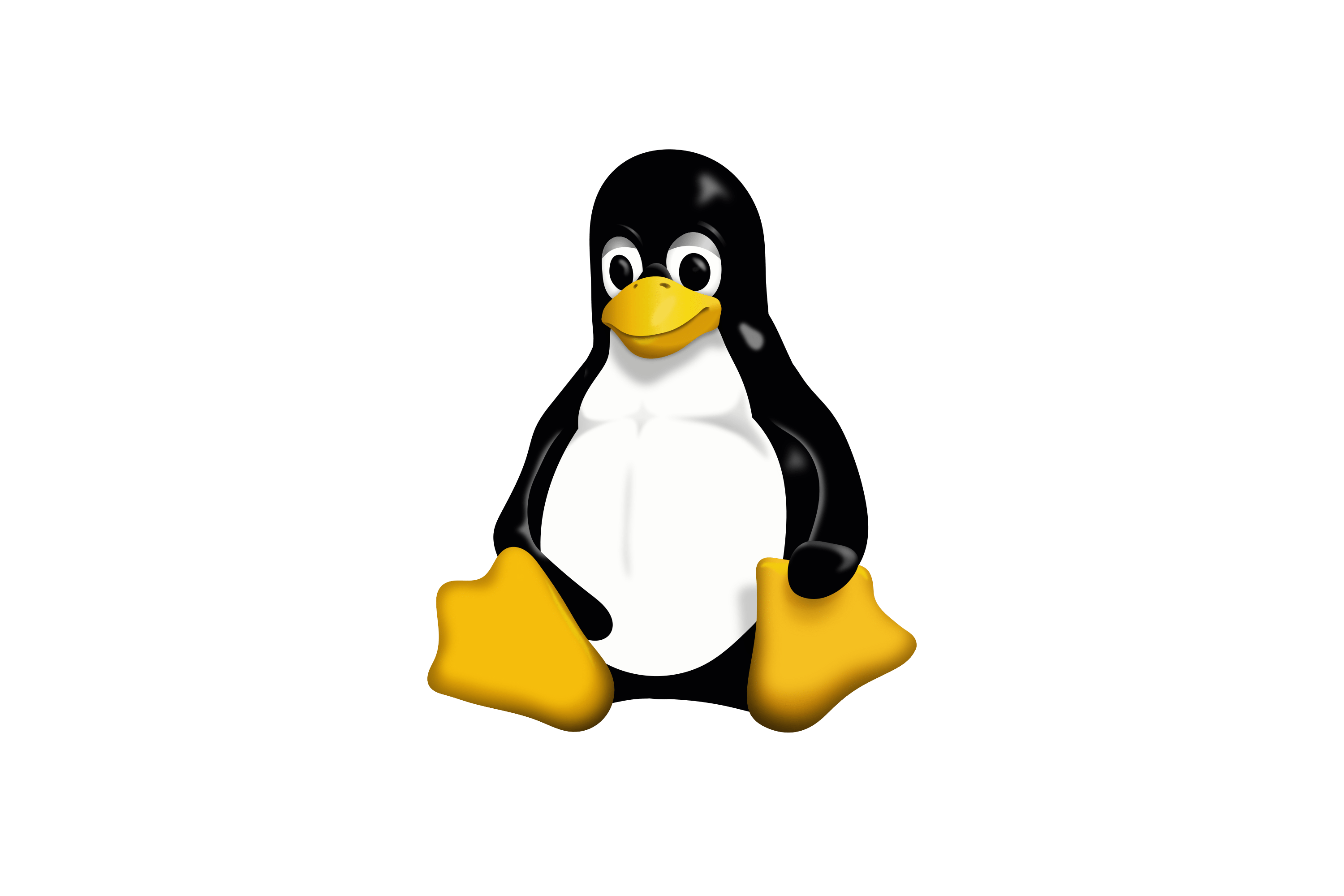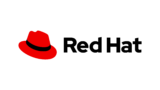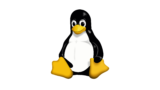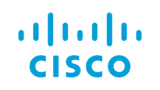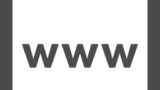WindowsはリモートデスクトップでWindowsOSに対してリモート接続することができます。
Linux(RHEL8, RHEL9など)ではリモートデスクトップで接続できない代わりにTera Termでポート番号22、SSHというプロトコルを使用してLinuxにリモート接続を行います。なお、MacではTera Termではなく、ターミナルでSSH接続を行います。
なお、RHEL10からはWindows Server と同様にRHEL10に対してリモートデスクトップ接続することができます。
リモート接続以外にもローカル上のLinuxに対してもTera Termで接続してログを取るなどの用途で使用します。
本記事では、Tera Termの操作方法をまとめています。Linuxの操作方法については以下記事でまとめています。
Tera TermはLinux以外にもシスコやJuniperの機器も操作可能
Tera TermはCiscoのスイッチに対してもSSH接続することが可能です。Tera Termはポート番号22の通信プロトコル、SSHで通信ができる機器であれば使用が可能です。
Tera Termのインストール
以下のリンクを参照して最新のTera Termを入手します。

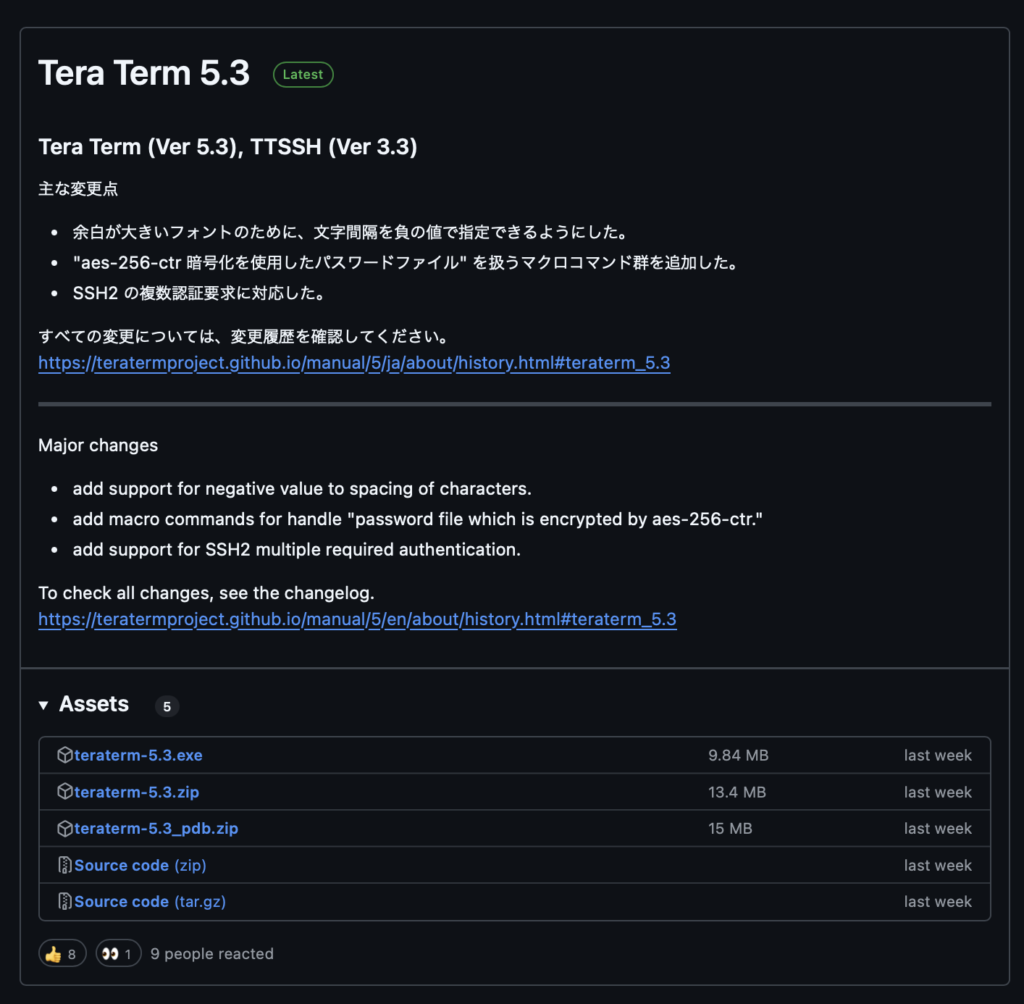
この記事を作成した時点では5.3が最新版です。
teraterm-5.3.exeをダウンロードします。
ダウンロードした.exe(エグゼファイル)を実行して案内に従って操作すればインストールは完了です。
Tera TermでLinuxにSSH接続する
インストールしたTera Termを起動します。
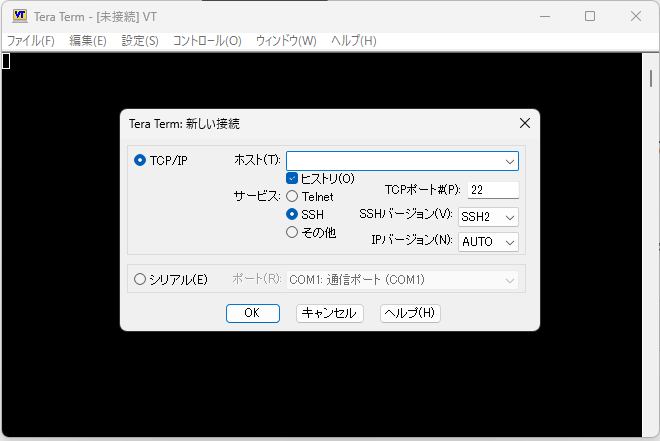
「ホスト(T)」に接続したいLinuxのIPアドレスを入力し、「OK」ボタンを押下します。
※接続先のLinuxのIPアドレスはTera Termで接続したいLinuxにログインして以下のコマンドを実行します。
ifconfig以下のような画面になったらLinuxに接続成功です。
以下のコマンドで過去にLinuxにログインした履歴を確認できます。
last | moreSSH接続を終了する
以下のコマンドを入力するとログアウト(SSH接続を終了)します。
exitSSH接続するための条件
Tera TermでLinuxを操作するには以下の条件を満たしている必要があります。
- Linux側でポート番号22(SSH)が使用可能(ファイヤーウォールの設定に問題がない)
- Linuxに対してIPアドレスが設定されている
Tera TermでLinuxにSSH接続できない場合は上記のケースを確認してください。
Linux内のファイルを自身のパソコンへダウンロードする
LinuxにSSH接続した状態でファイル(F)⇒SSH SCP… をクリックします。
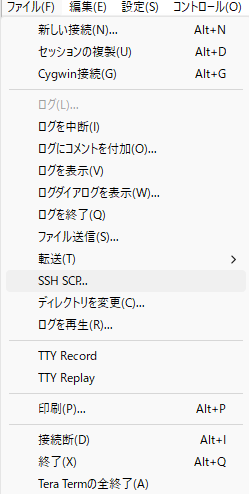
以下のウィンドウが表示されます。1にLinuxからダウンロードしたいファイルの絶対パスを記載します。
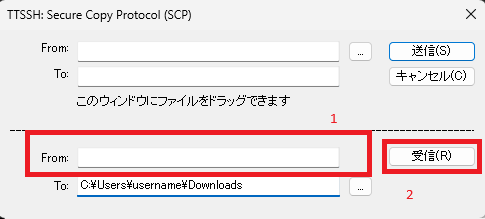
例えば/tmp配下にdownload.txtファイルが置かれていて、そのファイルをダウンロードしたい場合はFromに以下のように記載します。
/tmp/download.txtファイルパスを記載したら「受信(R)」ボタンを押下します。ダウンロードしたファイルのタイムスタンプはダウンロードを開始したときのタイムスタンプになる場合と、Linuxでのタイムスタンプになる場合があります。
ファイルのダウンロードがうまくできない場合は以下の「inuxファイルのダウンロードがうまくできない場合」を参照してください。
Linuxファイルのダウンロードがうまくできない場合
Linuxからうまくファイルがダウンロードできない場合は以下の可能性があります。
- ダウンロードできないディレクトリのファイルを指定している(/etc配下のファイルなど)
- ログインしているユーザーとは異なるユーザーのファイルで、ファイルのパーミッションが不足している
1のケースでは、ダウンロードしたいファイルを別の場所にコピーしてからファイルのダウンロードを実施します。
- cp -pコマンドでファイルを/tmpディレクトリにコピーする
- /tmpにコピーしたダウンロードしたいファイルを/tmpから受信する
2のケースでは、ファイルを/tmpディレクトリにコピーして、chmodコマンドで権限を変更してからダウンロードします。
- rootユーザーでログインする
- cp -pコマンドで対象のファイルを/tmpへコピー
- cd /tmpコマンドで/tmpへユーザーを移動
- chmod 777 <ファイル名>コマンドを実行し、ファイルのパーミッションをすべて許可する
- /tmpに置いたファイルをダウンロードする
Linuxに対してファイルを送信する
Linuxからファイルをダウンロードする際同様、ファイル(F)⇒SSH SCP… をクリックします。
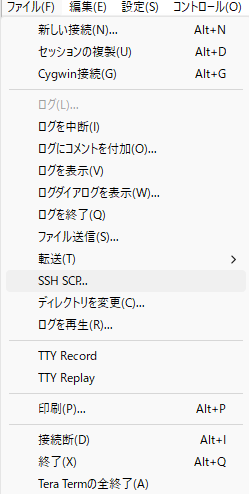
以下ウィンドウが表示されます。上段のFrom:の右側にある「…」をクリックして送信したいファイルを指定します。
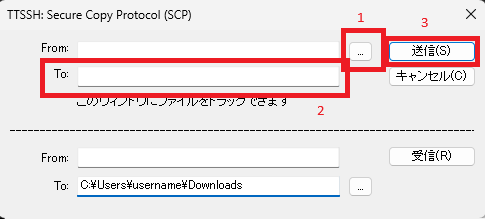
ToにLinuxのディレクトリを指定して「送信(S)」ボタンを押下します。
セッションを複製する
ファイル(F)⇒セッションの複製(U)をクリックすることで今ログインしているユーザーと同じユーザーでTera Termにログインした状態でウィンドウを複製できます。
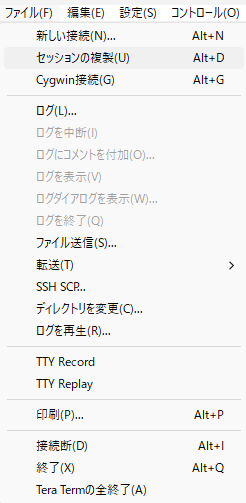
ログを記録する
Tera Termで入力したコマンドとコマンドを入力した結果のログを記録する方法を紹介します。
「ファイル(F)>ログ(L)…」をクリックします。

保存先を指定します。「タイムスタンプ」にチェックを入れるとコマンドを入力した日次が記録されます。「現在バッファを含む」にもチェックを入れると今Tera Termで確認できるコマンドもログとして記録します。
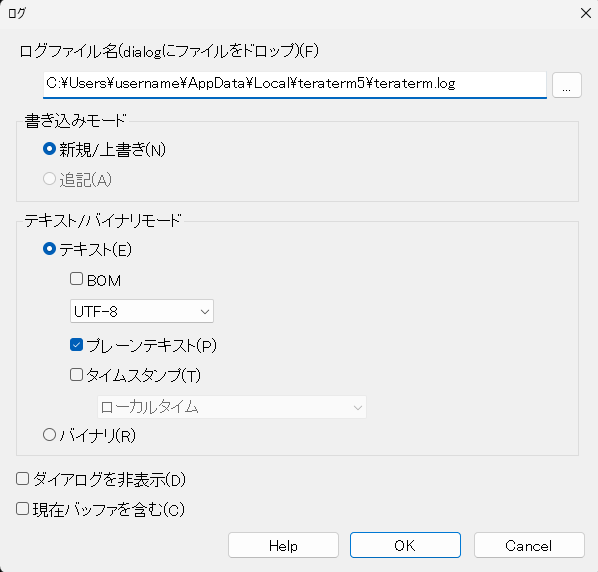
この状態だとTera Termを開始するたびにログの取得をしなければいけません。Tera Termを起動するたびにログを保存するためには以下の手順を行います。
まずは「その他の設定(D)…」をクリックします。
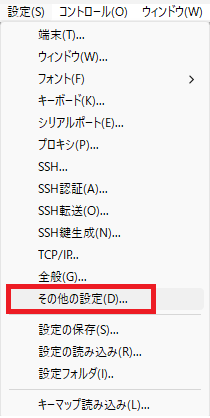
以下ウィンドウが表示されるので、「ログ」タブを選択します。
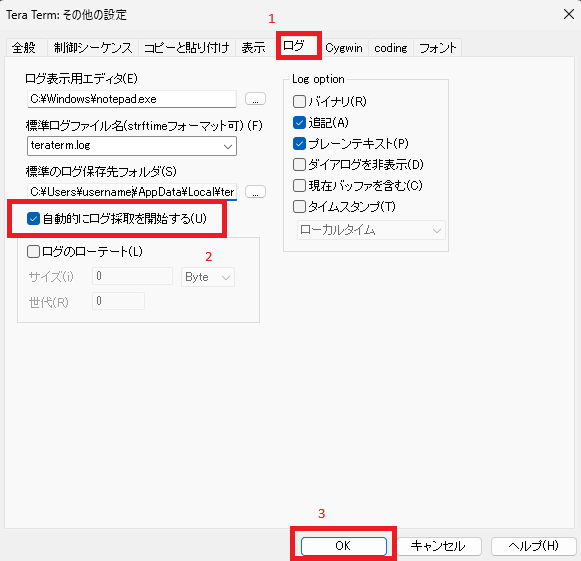
出力するログの名前を以下に設定しておくと、自動で保存されるログにログの保存日時がファイル名に記録されます。
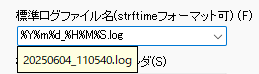
%Y%m%d_%H%M%S.log「自動的にログ採取を開始する(U)」にチェックを入れ、OKボタンを押下します。
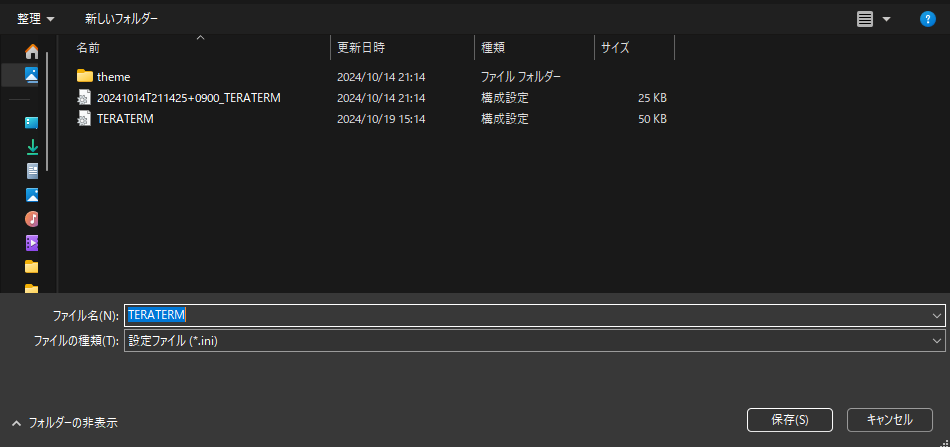
筆者はエクスプローラのカラーリングを黒にしているので黒い画面ですが、エクスプローラが立ち上がるので、ここに.initファイルを上書き保存します。
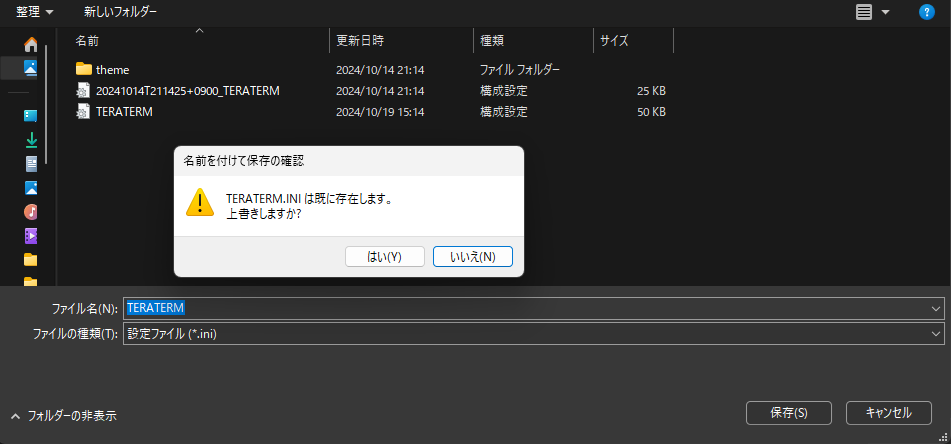
この状態でTera TermでLinuxに再接続を試みて「ログ(L)…」ボタンが選択できなければTera Termを接続するたびにログを取り始めている設定が反映されています。
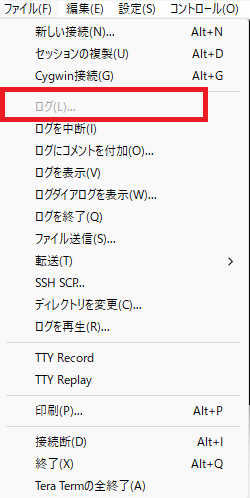
使用する文字コードを変更する
まず、「設定(S)」から「端末…」を選択します。
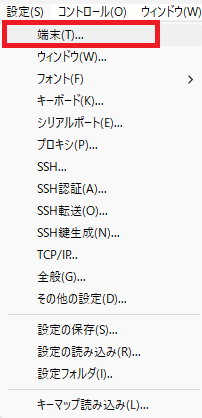
コーディング-受信(E)、コーディング-送信(N)でTera Termで使用する文字コードを変更します。
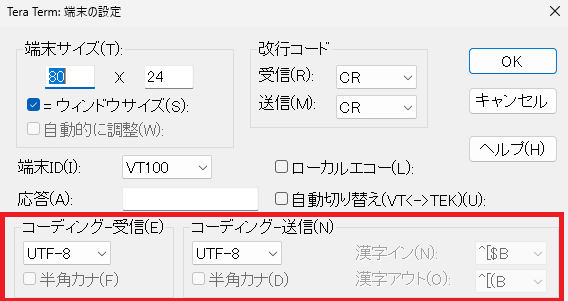
背景色、文字色を変更する
設定(S)⇒ウィンドウ(W)…を選択します。
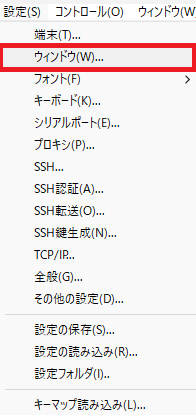
以下の赤枠の設定値を変更することでTera Termの画面の色を変更します。
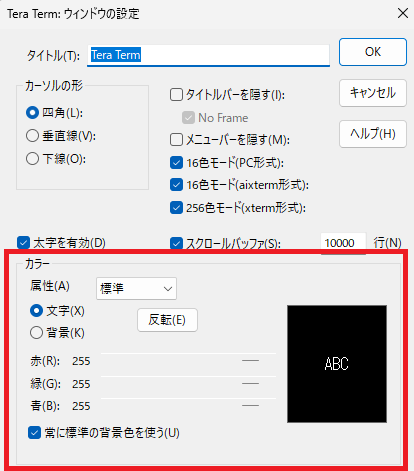
まとめ
Tera Termのインストール方法から使い方までまとめました。Tera TermはLinuxだけでなくCiscoのルータ・スイッチに対してもSSH接続することができます。Linux(OS)・ルータ・スイッチを使うインフラエンジニアには必須のツールになります。
不明点は問い合わせてください
以下のページから問い合わせが可能です。